Arbetsytans egenskapsfönster
Nedan följer en översikt över kategorierna i egenskapsfönstret, som beskrivs i detalj senare i det här kapitlet. Vilka kategorier som finns tillgängliga i egenskapsfönstret beror på vilken utrustning du använder.
-
Färg. Här kan du ändra förgrunds- och bakgrundsfärgen på fönster och dataytor samt på arbetsytan.
-
Teckensnitt. Här kan du välja teckensnitt och storlek på text i fönsterrubriker, menyer, knappar och andra element.
-
Tangentbord. Här kan du bestämma om det ska höras ett klick när du trycker ner en tangent och om ett tecken ska upprepas när du håller en tangent nedtryckt. Du kan även ange vilka tangentkommandon som ska motsvara musfunktioner.
-
Mus. Här kan du bestämma hur pekarens rörelser på skärmen ska påverkas när du rör musen. Du kan också ändra tidsintervall för dubbelklickning samt musknapparnas funktioner för vänster- och högerhänta användare.
-
Menyer. Här kan du välja hur långt du måste dra pekaren åt höger vid ett menyalternativ innan dess undermeny visas. Du kan också välja om menyns standardval ska visas när du klickar med VÄLJ på en menyknapp, eller om standardvalet ska utföras utan att menyn visas.
-
Menyn Program. Här kan du ge en ny ordning för alternativen på menyn Program, som visas när du väljer Program på menyn Arbetsyta. Du kan också lägga till eller ta bort alternativ på menyn.
-
Diverse. Här kan du göra följande inställningar:
-
Skärmsläckning. Du kan spara bildskärmen med hjälp av skärmsläckning. Du kan slå av eller på skärmsläckningen med en tidsinställning.
-
Ljudsignal. Du kan slå av eller på ljudsignalen, eller välja att ha den påslagen bara för meddelanden.
-
Bestäm aktivt fönster. Här kan du välja om ett fönster ska aktiveras bara du flyttar pekaren till fönstret eller om du måste klicka i det. Endast ett fönster kan vara aktivt åt gången.
-
Ikonernas placering respektive Fönsterhissens placering. Här kan du bestämma var ikoner och fönsterhissar ska placeras.
-
-
Språk och format. Här kan du välja inställningar för språk samt tids- och talformat.
Du kan göra alla de ovan nämnda inställningarna i arbetsytans egenskapsfönster.
-
Välj Arbetsyta => Egenskaper för att öppna arbetsytans egenskapsfönster.
Vilka alternativ som finns tillgängliga i egenskapsfönstret beror på vilken utrustning du använder.
-
Peka på menyknappen Kategori och håll ned MENY för att ta fram menyn Kategori.
Figur 17-2 visar menyn Kategori.
Figur 17-2 Menyn Kategori
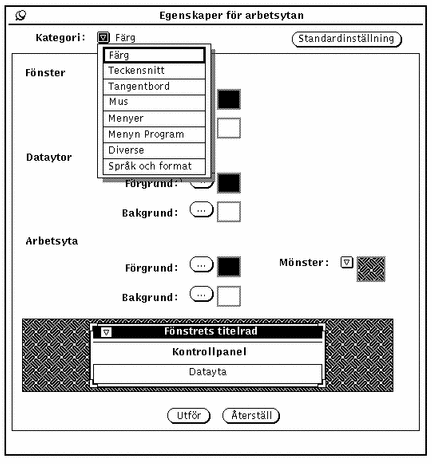
Ändringsmarkeringar
När du ändrar en inställning visas en ändringsmarkering i form av ett vertikalt streck till vänster om inställningen. På så sätt kan du hålla reda på vilka inställningar du ändrat.
Knappar i arbetsytans egenskapsfönster
Det finns tre knappar i arbetsytans egenskapsfönster:
-
Standardinställning. Med den här knappen visar du standardinställningarna utan att de tillämpas. De inställningar du tidigare ändrat visas med ändringsmarkeringar.
-
Återställ. Med den här knappen kan du välja att inte tillämpa de förändringar du markerat, utan i stället återgå till föregående inställningar.
-
Utför. Med knappen Utför tillämpar du inställningarna. De flesta ändringar tillämpas direkt i systemet, medan andra inte tillämpas förrän du startar ett nytt program eller startar om OpenWindows.
Obs!
Om du vill göra ändringar i fler än en kategori, måste du klicka på Utför innan du väljer nästa kategori. Till skillnad från tidigare versioner av OpenWindows behandlas numera varje kategori för sig.
- © 2010, Oracle Corporation and/or its affiliates
